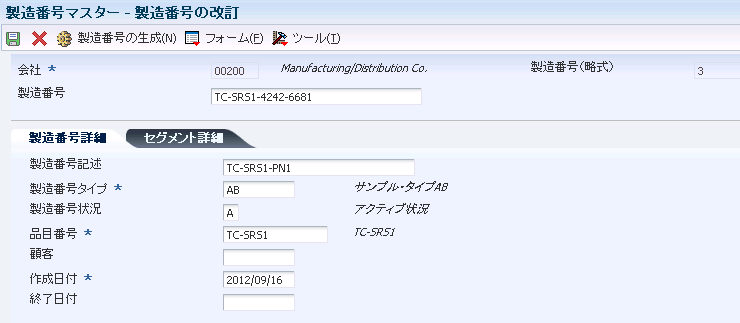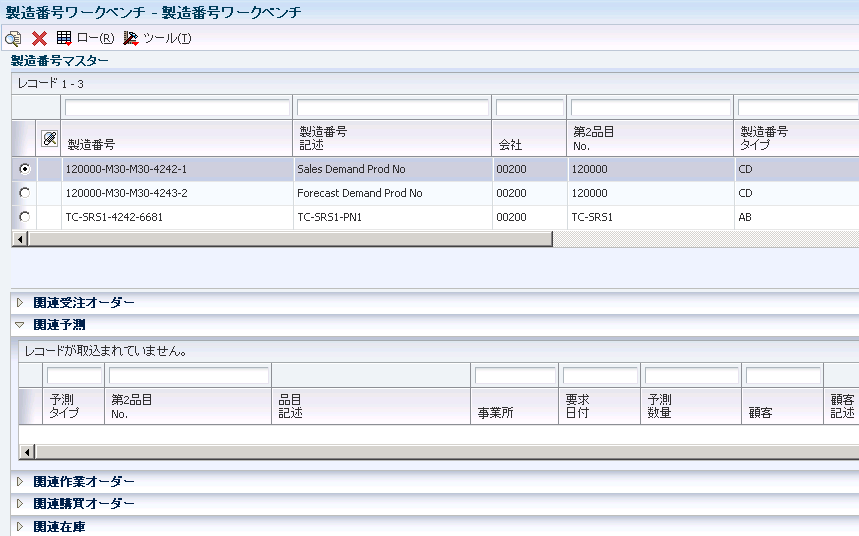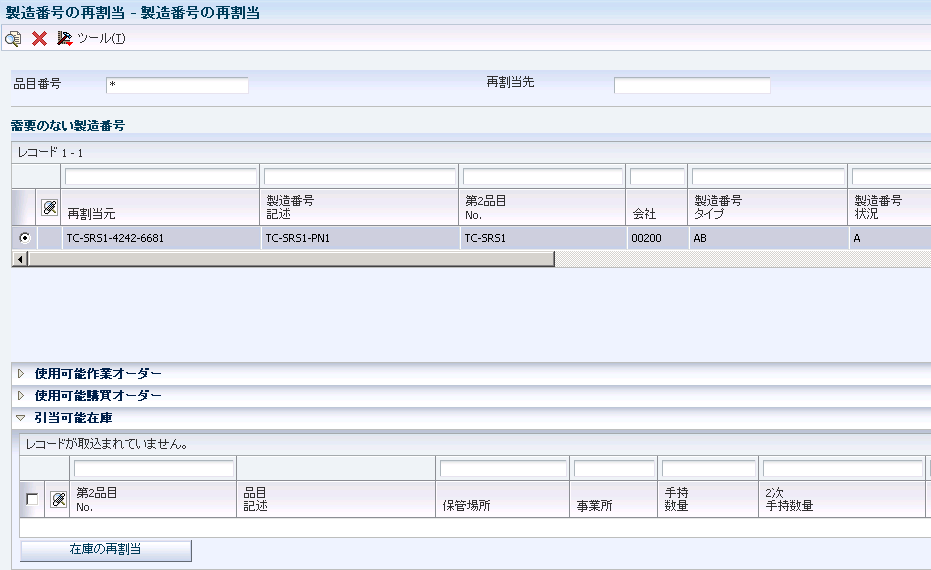4 JD Edwards EnterpriseOneプロジェクト・マニュファクチャリングの製造番号の処理
この章の内容は、次のとおりです。
4.1 製造番号の生成
この項では、製造番号生成の概要と、製造番号の生成方法について説明します。
4.1.1 製造番号の生成について
製造制御品目に使用する製造番号を生成するには、製造番号マスター・プログラム(P34401)を使用します。製造番号の作成、編集、コピーおよび削除を実行できます。
製造番号の生成では、「会社」、「製造番号タイプ」、「品目番号」および「作成日付」フィールドが必須です。製造番号を関連付けられるのは、有効な製造制御品目のみです。
値は、「製造番号状況」フィールドのユーザー定義コード(UDC)34/PTから選択します。製造番号状況を「アクティブ」から「非アクティブ」に変更しても、検証は実行されません。非アクティブな製造番号には、新しい受注オーダーは作成されません。また、資材所要量計画(MRP)では、非アクティブな製造番号に関連付けられたオーダーは考慮されません。
製造番号の日付を入力する際、「作成日付」フィールドの日付は、「終了日付」フィールドの日付より前にする必要があります。「作成日付」および「終了日付」のどちらのフィールドにも、過去の日付を使用できます。
注意:
「終了日付」フィールドの日付に基づいて製造番号の有効期限が切れる場合、製造番号の状況は「アクティブ」のままになります。ただし、有効期限の切れた製造番号を使用して、新しい受注オーダーを作成することはできません。「年」フィールドに値を入力します。有効な値は1901から2040です。年を2桁で入力すると、世紀境界年(DCYR)データ項目のデフォルト値に基づいて4桁に変換されます。
世紀は、世紀境界年(DCYR)データ項目のデフォルト値を使用して制御します。データ辞書のデータ項目DCYRのデフォルト値40には、2040までのすべての年が含まれます。
注意:
データ項目DCYRのデフォルト値が変更されると、同じデフォルト値の変更がデータ項目である変更世紀年(CENTCHG)に適用されます。変更を行う前と後の両方の値を検討し、これら2つのデータ項目のデフォルト値が同一であることを検討します。「月」フィールドの値はブランクでも、01から12の数値範囲のどちらでもかまいません。JAN、FEB、MARなどの値の入力にはUDCテーブルは使用しません。
注意:
製造番号にアスタリスク(*)は使用できません。その他すべての文字を製造番号で使用できます。「製造番号の生成」ボタンをクリックするか、「開始」メニューから「製造番号の生成」オプションを選択すると、製造番号タイプの構造定義に基づいて製造番号が生成されます。生成される製造番号は長さが30文字で、「製造番号」フィールドに入力され、編集可能です。生成される製造番号の末尾には、10文字の製造番号(省略)も追加されます。
製造番号の生成中には、システム・コード34の自動採番 - 自動テーブル(F0002)のN004カラムから、製造番号(略式)(PNS)の値が取得されます。
構造定義に基づいて製造番号の実際の値が結合され、製造番号が、PNSを除外して20文字に切り捨てられます。ユーザーに、切捨てを通知するメッセージが表示されます。
警告が表示され、特定製造番号のセグメント値がブランクであるセグメントが強調表示されます。ブランクのセグメントに値を入力しない場合は、セグメント値がブランクの製造番号が生成され、PNSが追加されます。
たとえば、製造番号構造の定義が年、カテゴリ・コード2および顧客であるとします。カテゴリ・コード2は未定義で、区切り文字は/に定義されています。自動採番によるPNSである6029を含む、2011//4242/6029という製造番号が生成されます。
作成時に製造番号構造および製造番号自体を変更することは可能ですが、製造番号のキーは変更できません。主キーは、会社と製造番号タイプです。
製造番号を編集できるのは、製造番号にオーダーが関連付けられていない場合のみです。製造番号にオーダーが関連付けられている場合は、「製造番号」フィールド、「製造番号の生成」ボタンおよび「フォーム」メニューの「製造番号の生成」オプションが無効化されます。
一部のセグメント値を変更し、製造番号を再生成する場合は、新しいセグメント値に基づいて製造番号が生成されて「製造番号」フィールドに入力されますが、「製造番号(略式)」は変更されません。製造番号タイプを変更し、製造番号を再生成する場合、新しい製造番号は作成されますが、製造番号(略式)は変わりません。
製造番号に受注オーダー、予測、作業オーダー、購買オーダーまたは在庫(F41021Tテーブル)が関連付けられていない場合には、製造番号を削除できます。選択した製造番号に受注オーダー、予測、作業オーダー、購買オーダーまたは在庫(F41021Tテーブル)が関連付けられている場合は、エラーが表示され、レコードは削除されません。
製造番号は、製造番号マスター・ファイル・テーブル(F34401)に保存されます。会社および製造番号(略式)が、F34401テーブルの主キーです。
注意:
PNSの値が異なる場合でも、F34401テーブル内で製造番号を重複させることはできません。各製造番号は一意であることが必要です。4.1.2 製造番号の生成に使用するフォーム
4.1.3 製造番号の生成
製造番号を生成するには、次の手順に従います。
このフォームの必須フィールドにはアスタリスク(*)が付いています。
-
「会社」フィールドに値を入力します。
-
「製造番号記述」フィールドに記述を入力します。
-
「製造番号タイプ」フィールドにタイプを入力します。
-
「製造番号状況」フィールドに状況を入力します。
-
「品目番号」フィールドに品目番号を入力します。
-
「顧客」フィールドに顧客番号を入力します。
-
「作成日付」および「終了日付」フィールドに日付を入力します。
-
「セグメント詳細」タブの次のフィールドに入力します。
-
年
-
月
-
販売地域
-
製造地域
-
カテゴリ・コード01
-
カテゴリ・コード02
-
カテゴリ・コード03
-
カテゴリ・コード04
-
カテゴリ・コード05
-
カテゴリ・コード06
-
カテゴリ・コード07
-
カテゴリ・コード08
-
カテゴリ・コード09
-
カテゴリ・コード10
-
-
「OK」をクリックします。
「製造番号の生成」ボタンをクリックするか、「フォーム」メニューの「製造番号の生成」オプションを選択します。
-
「製造番号マスターの処理」フォームで「検索」をクリックし、生成された製造番号構造を確認します。
4.1.3.1 製造番号詳細
- 製造番号記述
-
製造番号に関連付けられている名前を入力します。
- 作成日付
-
(必須)製造番号がいつ作成されたかを示す日付を入力します。
- 終了日付
-
製造番号がいつ終了したかを示す日付を入力します。
4.1.3.2 セグメント詳細
- 年
-
該当する年と世紀を入力します。
- 月
-
年の月を示す値を入力します。値は、製造番号のセグメントです。1から12の範囲の値にする必要があります。
- 販売地域
-
販売地域が属するビジネスユニットを識別するコードを入力します。このビジネスユニットはビジネスユニット・マスター(F0006)に存在している必要があります。
- 製造地域
-
製造地域が属するビジネスユニットを識別するコードを入力します。このビジネスユニットはビジネスユニット・マスター(F0006)に存在している必要があります。
- カテゴリ・コード01
-
品目のプロパティ・タイプや分類を表すユーザー定義コード(34/C1)を入力します。このフィールドは主に製造番号に使用する10個の分類カテゴリの1つです。
- カテゴリ・コード02
-
品目のプロパティ・タイプや分類を表すユーザー定義コード(34/C2)を入力します。このフィールドは主に製造番号に使用する10個の分類カテゴリの1つです。
- カテゴリ・コード03
-
品目のプロパティ・タイプや分類を表すユーザー定義コード(34/C3)を入力します。このフィールドは主に製造番号に使用する10個の分類カテゴリの1つです。
- カテゴリ・コード04
-
品目のプロパティ・タイプや分類を表すユーザー定義コード(34/C4)を入力します。このフィールドは主に製造番号に使用する10個の分類カテゴリの1つです。
- カテゴリ・コード05
-
品目のプロパティ・タイプや分類を表すユーザー定義コード(34/C5)を入力します。このフィールドは主に製造番号に使用する10個の分類カテゴリの1つです。
- カテゴリ・コード06
-
品目のプロパティ・タイプや分類を表すユーザー定義コード(34/C6)を入力します。このフィールドは主に製造番号に使用する10個の分類カテゴリの1つです。
- カテゴリ・コード07
-
品目のプロパティ・タイプや分類を表すユーザー定義コード(34/C7)を入力します。このフィールドは主に製造番号に使用する10個の分類カテゴリの1つです。
- カテゴリ・コード08
-
品目のプロパティ・タイプや分類を表すユーザー定義コード(34/C8)を入力します。このフィールドは主に製造番号に使用する10個の分類カテゴリの1つです。
- カテゴリ・コード09
-
品目のプロパティ・タイプや分類を表すユーザー定義コード(34/C9)を入力します。このフィールドは主に製造番号に使用する10個の分類カテゴリの1つです。
- カテゴリ・コード10
-
品目のプロパティ・タイプや分類を表すユーザー定義コード(34/CC)を入力します。このフィールドは主に製造番号に使用する10個の分類カテゴリの1つです。
4.2 製造番号の管理
この項では、製造番号の管理の概要、事前設定、および次の方法について説明します。
-
製造番号ワークベンチ(P34403)に対する処理オプションを設定します。
-
製造番号を管理します。
4.2.1 製造番号の管理について
製造番号マスター・ファイル・テーブル(F34401)で使用可能な製造番号の需要と供給を処理するには、製造番号ワークベンチ・プログラム(P34403)を使用します。
製造番号を関連付けられるのは1つの最終品目のみで、その品目は、品目マスター(P4101)および事業所品目(P41026)プログラムで製造制御品目として設定されている必要があります。
「製造番号ワークベンチ」フォーム(W34403A)には、「製造番号マスター」グリッドおよび次のサブフォームが含まれます。
-
関連受注オーダー(S34403A)
-
関連予測(S34403B)
-
関連作業オーダー(S34403C)
-
関連購買オーダー(S34403D)
-
関連在庫(S34403E)
「製造番号ワークベンチ」フォームを使用すると、製造番号マスター・ファイル・テーブル(F34401)の製造番号の検索、関連するオーダーおよび在庫の検討、既存オーダーの編集、新規オーダーの作成を実行できます。
例示紹介プログラム(QBE)は、すべてのグリッドで有効化されています。
「製造番号ワークベンチ」フォームの見出しで、製造番号、品目番号、またはその両方で検索できます。各フィールドのデフォルト値はアスタリスク(*)で、製造番号マスター・ファイル・テーブルがすべて検索されます。また、「製造番号マスター」グリッドのQBEを使用することも可能です。「検索」をクリックすると、選択した検索条件の値が「製造番号マスター」グリッドに入力されます。
「製造番号マスター」グリッドのレコードを選択すると、関連するサブフォームに対応するオーダーが入力されます。一致するレコードがテーブルにない場合は、すべてのグリッドが空になります。
「製造番号ワークベンチ」フォームの「製造番号マスター」グリッドから、作業オーダーの作成、購買オーダーの作成、製造番号の再割当プログラム(P344104)および需要/供給照会プログラム(P4021)へのアクセスを実行できます。
「ロー」メニューから適切なオプションを選択します。製造番号ワークベンチ・プログラムの「バージョン」タブに指定されたプログラムのバージョンに基づいて、対応するフォームが表示されます。
「作業オーダーの作成」オプションを選択すると、製造番号ワークベンチ・プログラムの「バージョン」タブに指定されている作業オーダー入力プログラムのバージョンに基づいて、「作業オーダー詳細」フォームが表示されます。「製造番号マスター」グリッドで選択された製造番号は、「作業オーダー詳細」フォームのデフォルトの製造番号になります。「OK」をクリックして作業オーダーを作成すると、作業オーダー・マスター・ファイル・テーブル(F4801)へのオーダーが保存され、「製造番号ワークベンチ」フォームに戻ります。
「購買オーダーの作成」オプションを選択すると、製造番号ワークベンチ・プログラムの「バージョン」タブに指定されている購買オーダー・プログラムのバージョンに基づいて、「オーダー明細」フォームが表示されます。「製造番号マスター」グリッドで選択された製造番号は、「オーダー明細」フォームのデフォルトの製造番号になります。「OK」をクリックして購買オーダーを作成すると、購買オーダー明細ファイル・テーブル(F4311)へのオーダーが保存され、「製造番号ワークベンチ」フォームに戻ります。
作業オーダーおよび購買オーダーを作成して、製造制御品目の供給を生成できます。
「製造番号の再割当」オプションを選択すると、製造番号ワークベンチ・プログラムの「バージョン」タブに指定されている製造番号の再割当プログラムのバージョンに基づいて、「製造番号の再割当」フォームが表示されます。関連付けられた需要がない製造制御品目を検索し、製造番号を再度割り当てられます。
「需要/供給」オプションを選択すると、製造番号ワークベンチ・プログラムの「バージョン」タブに指定されている需要/供給照会プログラムのバージョンに基づいて、「需要/供給の処理」フォームが表示されます。特定の品目の需要と供給を検討できます。
「関連受注オーダー」サブフォームを使用して、製造番号が関連付けられたすべての受注オーダー(取消オーダーも含む)を検討できます。製造制御品目の受注オーダーは、需要とみなされます。予測または受注オーダーのいずれの場合でも、JD Edwards EnterpriseOneシステムで、製造番号が関連付けられている製造制御品目に使用できるのは、最上位レベルの1タイプの需要のみです。製造制御品目に受注オーダーが生成されている場合は、同じ製造番号の品目に予測を関連付けることはできません。
注意:
JD Edwards EnterpriseOneシステムでは、製造制御品目の予測消化はサポートされていません。「関連受注オーダー」サブフォームの「オーダー番号」カラムのリンクを選択すると、製造番号ワークベンチ・プログラムの「バージョン」タブに指定されている受注オーダー入力プログラムのバージョンが呼び出されます。受注オーダーの検討または更新には、「受注オーダー明細の改訂」フォームを使用します。「OK」をクリックすると、変更が受注明細テーブル(F4211)に保存され、「製造番号ワークベンチ」フォームに戻ります。
製造番号に関連付けられた予測を検討するには、「関連予測」サブフォームを使用します。「関連予測」サブフォームの「第2品目番号」カラムのリンクを選択すると、製造番号ワークベンチ・プログラムの「バージョン」タブに指定されている予測の改訂プログラムのバージョンが呼び出されます。予測の検討または更新には、「明細予測の改訂」フォームを使用します。「OK」をクリックすると、変更が予測ファイル・テーブル(F3460)に保存され、「製造番号ワークベンチ」フォームに戻ります。
製造番号が関連付けられたすべての作業オーダー(完了オーダーも含む)を検討するには、「関連作業オーダー」サブフォームを使用します。「関連作業オーダー」サブフォームの「オーダー番号」カラムのリンクを選択すると、製造番号ワークベンチ・プログラムの「バージョン」タブに指定されている作業オーダー入力プログラムのバージョンが呼び出されます。作業オーダーの検討または更新には、「作業オーダー詳細」フォームを使用します。「OK」をクリックすると、変更がF4801テーブルに保存され、「製造番号ワークベンチ」フォームに戻ります。
製造番号が関連付けられたすべての購買オーダー(取消オーダーおよび入荷済オーダーも含む)を検討するには、「関連購買オーダー」サブフォームを使用します。「関連購買オーダー」サブフォームの「オーダー番号」カラムのリンクを選択すると、製造番号ワークベンチ・プログラムの「バージョン」タブに指定されている購買オーダー・プログラムのバージョンが呼び出されます。購買オーダーの検討または更新には、「オーダー明細」フォームを使用します。「OK」をクリックすると、変更がF4311テーブルに保存され、「製造番号ワークベンチ」フォームに戻ります。
製造番号が関連付けられたすべての在庫(ゼロ数量も含む)を検討するには、「関連在庫」サブフォームを使用します。「関連在庫」サブフォームには、製造制御品目の在庫状況ではなく、手持在庫が表示されます。
「関連在庫」サブフォームの「第2品目番号」カラムのリンクを選択すると、製造番号ワークベンチ・プログラムの「バージョン」タブに指定されている在庫状況プログラムのバージョンが呼び出されます。在庫状況を検討するには、「在庫状況の処理」フォームを使用します。
4.2.3 製造番号の管理に使用するフォーム
4.2.4 製造番号ワークベンチ(P34403)に対する処理オプションの設定
処理オプションを使用して、プログラムおよびレポートのデフォルト処理を指定できます。
4.2.4.1 バージョン
- 1.受注オーダーの改訂(P4210)
-
受注オーダー入力プログラム(P4210)で使用するバージョンを指定します。「関連受注オーダー」サブフォームの「オーダー番号」カラムのリンクを選択すると、編集モードでこのバージョンが呼び出されます。
バージョンを選択する前に、処理オプションを検討して、そのバージョンがビジネス要件を満たしていることを確認してください。
この処理オプションをブランクにすると、デフォルト・バージョンとしてバージョンZJDE0001が使用されます。
- 2.予測の改訂(P3460)
-
予測の改訂プログラム(P3460)で使用するバージョンを指定します。「関連予測」サブフォームの「第2品目番号」カラムのリンクを選択すると、編集モードでこのバージョンが呼び出されます。
バージョンを選択する前に、処理オプションを検討して、そのバージョンがビジネス要件を満たしていることを確認してください。
この処理オプションをブランクにすると、デフォルト・バージョンとしてバージョンZJDE0001が使用されます。
- 3.作業オーダー入力(P48013)
-
作業オーダーの作成または編集に使用する作業オーダー入力プログラム(P48013)のバージョンを指定します。
バージョンを選択する前に、処理オプションを検討して、そのバージョンがビジネス要件を満たしていることを確認してください。
この処理オプションをブランクにすると、デフォルト・バージョンとしてバージョンZJDE0001が使用されます。
- 4.購買オーダー入力(P4310)
-
購買オーダーの作成または編集に使用する購買オーダー・プログラム(P4310)のバージョンを指定します。
バージョンを選択する前に、処理オプションを検討して、そのバージョンがビジネス要件を満たしていることを確認してください。
この処理オプションをブランクにすると、デフォルト・バージョンとしてバージョンZJDE0001が使用されます。
- 5.製造番号の再割当(P34404)
-
作業オーダー、購買オーダーおよび在庫の再割当に使用する製造番号の再割当プログラム(P34404)のバージョンを指定します。
バージョンを選択する前に、処理オプションを検討して、そのバージョンがビジネス要件を満たしていることを確認してください。
この処理オプションをブランクにすると、デフォルト・バージョンとしてバージョンZJDE0001が使用されます。
- 6.需要/供給照会(P4021)
-
需要と供給の情報の照会に使用する需要/供給照会プログラム(P4021)のバージョンを指定します。
バージョンを選択する前に、処理オプションを検討して、そのバージョンがビジネス要件を満たしていることを確認してください。
この処理オプションをブランクにすると、デフォルト・バージョンとしてバージョンZJDE0001が使用されます。
- 7.在庫状況(P41202)
-
「関連在庫」サブフォームから呼び出された場合に使用する在庫状況プログラム(P41202)のバージョンを指定します。
バージョンを選択する前に、処理オプションを検討して、そのバージョンがビジネス要件を満たしていることを確認してください。
この処理オプションをブランクにすると、デフォルト・バージョンとしてバージョンZJDE0001が使用されます。
4.2.5 製造番号の管理
製造番号を管理するには、次の手順に従います。
-
次の検索条件セットのいずれかを実行します。
-
可能な場合には、「製造番号」および「品目番号」フィールドに値を入力し、「検索」をクリックします。
また、アスタリスク(*)を使用して、全検索を実行することも可能です。
-
「製造番号マスター」グリッドの任意のフィールドのQBE行に値を入力して「検索」をクリックし、特定の製造番号マスター・レコードを検索します。
製造番号の検索に関連する詳細が、「製造番号マスター」グリッドに入力されます。「製造番号マスター」グリッドでレコードを選択し、関連サブフォームのオーダーおよび在庫情報を検討します。一致するレコードがテーブルにない場合は、すべてのサブフォームが空になります。
-
-
「製造番号マスター」グリッドの製造番号を選択し、「ロー」メニューからオプションを選択します。
-
作業オーダーの作成
作業オーダーを作成するには、「作業オーダー詳細」フォームを使用します。
『JD Edwards EnterpriseOne Applications製造現場管理製品ガイド』の「作業オーダー見出し情報の入力」を参照してください。
-
購買オーダーの作成
購買オーダーを作成するには、「オーダー明細」フォームを使用します。
『JD Edwards EnterpriseOne Applications調達管理製品ガイド』の「品目番号別明細行の入力」を参照してください。
-
製造番号の再割当
需要のない製造番号を再度割り当てるには、「製造番号の再割当」フォームを使用します。
-
需要/供給
製造制御品目の需要と供給を検討するには、「需要/供給の処理」フォームを使用します。
『JD Edwards EnterpriseOne Applications所要量計画製品ガイド』の「需要/供給の分析」を参照してください。
-
-
サブフォームのQBE行に検索条件を入力し、「検索」をクリックして検索を実行します。
関連する詳細レコードが表示されます。
-
リンクをクリックして、オーダーおよび在庫を管理します。
-
関連受注オーダー
「オーダー番号」カラムのリンクを選択します。受注オーダーの検討または更新には、「受注オーダー明細の改訂」フォームを使用します。
『JD Edwards EnterpriseOne Applications受注管理製品ガイド』の「受注オーダー品目情報の入力」を参照してください。
-
関連予測
「第2品目番号」カラムのリンクを選択します。予測の検討または更新には、「明細予測の改訂」フォームを使用します。
-
関連作業オーダー
「オーダー番号」カラムのリンクを選択します。作業オーダーの検討または更新には、「作業オーダー詳細」フォームを使用します。
『JD Edwards EnterpriseOne Applications製造現場管理製品ガイド』の「作業オーダー見出し情報の入力」を参照してください。
-
関連購買オーダー
「オーダー番号」カラムのリンクを選択します。購買オーダーの検討または更新には、「オーダー明細」フォームを使用します。
『JD Edwards EnterpriseOne Applications調達管理製品ガイド』の「品目番号別明細行の入力」を参照してください。
-
関連在庫
「第2品目番号」カラムのリンクを選択します。在庫状況を検討するには、「在庫状況の処理」フォームを使用します。
『JD Edwards EnterpriseOne Applications受注管理製品ガイド』の「数量情報の検索」を参照してください。
-
-
「閉じる」をクリックします。
4.2.5.1 関連予測
- 予測タイプ
-
次のいずれかを示すユーザー定義コード(34/DF)を入力します。
-
品目に関して表示される数値の計算に使用する予測方法。
-
品目に関する実際の履歴情報。
-
- 予測数量
-
計画期間中に製造に対して予測された数量が表示されます。
- 予測金額
-
計画期間に対して予測された数量の現行金額が表示されます。
- 強制適用
-
予測の強制適用プログラム(R34610)を省略するかどうかを示すコードが表示されます。Yは、上位の集計階層における予測への調整により、予測の数量および金額が変更されないことを示します。このフラグは、予測の強制適用が下位の集計階層で行われた場合にのみ有効です。
- 合計価格
-
数量に単価を掛けた数値が表示されます。
4.3 製造番号の再割当
この項では、製造番号の再割当の概要と次の方法について説明します。
-
製造番号の再割当(P34404)に対する処理オプションを設定します。
-
製造番号を再度割り当てます。
4.3.1 製造番号の再割当について
需要が関連付けられていない製造制御品目の作業オーダー、購買オーダーおよび在庫を再度割り当てるには、製造番号の再割当プログラム(P34404)を使用します。
「製造番号の再割当」フォームには、「需要のない製造番号」グリッドおよび次のサブフォームが含まれます。
-
使用可能作業オーダー(S34404B)
-
使用可能購買オーダー(S34404C)
-
引当可能在庫(S34404D)
「製造番号の再割当」フォームを使用して、需要が関連付けられていない製造制御品目を検索できます。親のない関連作業オーダー、購買オーダーおよび在庫を検討します。
注意:
再度割り当てられるのは、親のない製造番号のみです。需要が関連付けられている製造番号を再度割り当てることはできません。また、製造番号を汎用在庫に割り当てることもできません。QBEはすべてのグリッドで有効化されています。
「製造番号の再割当」フォームの見出しにある「品目番号」フィールドを使用して、製造制御品目で検索します。「再割当先」フィールドは必須ですが、編集可能なフィールドです。また、「需要のない製造番号」グリッドのQBE行を使用することも可能です。「検索」をクリックすると、「需要のない製造番号」グリッドに、需要が関連付けられていないすべての製造番号が入力されます。
エイリアスDMDFLG(需要フラグ)に、F34401テーブルで「S」(受注)および「F」(予測)ではない選択設定を指定することで需要が判別されます。
「需要のない製造番号」グリッドのレコードを選択すると、関連するサブフォームに対応するオーダーおよび在庫が入力されます。一致するレコードがテーブルにない場合は、すべてのグリッドが空になります。
グリッド・ローを選択するか、「再割当先」フィールドの製造番号を変更すると、「需要のない製造番号」グリッドで選択された当初製造番号と、「再割当先」フィールドに入力された新しい製造番号がすべてのサブフォームに渡されます。
当初製造番号に関連付けられた未完了の作業オーダーのみを検討するには、「使用可能作業オーダー」サブフォームを使用します。完了した品目は在庫にあり、「引当可能在庫」サブフォームに表示されるため、完了した作業オーダーは表示されません。F4801テーブルでは、オーダー数量(UORG)より少ない出荷数量(SOQS)の条件が使用されます。「需要のない製造番号」グリッドで選択された当初製造番号と、「再割当先」フィールドに入力された新しい製造番号が取得されます。
「使用可能作業オーダー」サブフォームの「作業オーダーの再割当」ボタンをクリックすると、「再割当の確認」フォームが表示されます。「再割当の確認」フォームで「はい」をクリックすると、F4801Tテーブルの新しい製造番号とPNSが選択されたレコードに再割り当てされます。
作業オーダーの製造番号は、部品リストが添付されてコミットされるまで変更できます。製造番号を変更するには、部品リストのコミットを解除し、製造番号の再割当プログラムを使用して製造番号を変更し、部品リストを再度添付して在庫をコミットします。
入荷していない当初製造番号に関連付けられた購買オーダーのみを検討するには、「使用可能購買オーダー」サブフォームを使用します。入荷した品目は在庫にあり、「引当可能在庫」サブフォームに表示されるため、入荷したオーダーは表示されません。F4311テーブルでは、ゼロより大きい未処理数量(UOPN)の条件が使用されます。「需要のない製造番号」グリッドで選択された当初製造番号と、「再割当先」フィールドに入力された新しい製造番号が取得されます。
「使用可能購買オーダー」サブフォームの「購買オーダーの再割当」ボタンをクリックすると、「再割当の確認」フォームが表示されます。「再割当の確認」フォームで「はい」をクリックすると、F4311Tテーブルの新しい製造番号とPNSが選択されたレコードに再割り当てされます。
当初製造番号が関連付けられたF41021Tテーブルの引当可能なすべての在庫レコードを検討するには、「引当可能在庫」サブフォームを使用します。数量がゼロではないレコードのみが表示されます。F41021Tテーブルでゼロより大きい初期手持数量(PQOH)および2次手持数量(SQOH)の条件が使用されます。「需要のない製造番号」グリッドで選択された当初製造番号と、「再割当先」フィールドに入力された新しい製造番号が取得されます。
「引当可能在庫」サブフォームの「在庫の再割当」ボタンをクリックすると、「再割当の確認」フォームが表示されます。「再割当の確認」フォームで「はい」をクリックすると、F41021Tテーブルの新しい製造番号とPNSが選択されたレコードに再割り当てされます。
親のないオーダーおよび在庫を再割り当てすると、アクティブな製造番号が割り当てられた際に、そのオーダーと在庫がグリッドから削除されます。
製造番号の再割当の実行時は、サブフォーム内の複数のレコードを同時に更新できます。
注意:
数量の部分再割当はサポートされていません。数量全体を、作業オーダー、購買オーダーまたは手持在庫に再度割り当てる必要があります。製造制御品目の需要と供給を処理する際には、製造番号ワークベンチ・プログラムから製造番号の再割当プログラムにアクセスできます。「製造番号ワークベンチ」フォームの「製造番号マスター」グリッドで選択されたレコードから、品目番号と製造番号が入力されます。
4.3.4 製造番号の再割当
製造番号を再度割り当てるには、次の手順に従います。
-
次の検索条件セットのいずれかを実行します。
-
可能な場合には、「品目番号」および「再割当先」フィールドに値を入力し、「検索」をクリックします。
-
「需要のない製造番号」グリッドの任意のフィールドのQBE行に値を入力して「検索」をクリックします。
品目番号の検索に関連する詳細が、「需要のない製造番号」グリッドに入力されます。
-
-
「需要のない製造番号」グリッドのレコードを選択すると、関連するサブフォームに対応するオーダーおよび在庫が入力されます。
一致するレコードがテーブルにない場合は、すべてのサブフォームが空になります。
-
サブフォームのレコードを選択し、需要のない製造番号を再度割り当てます。
-
使用可能作業オーダー
レコードを選択して、「作業オーダーの再割当」をクリックします。
-
使用可能購買オーダー
レコードを選択して、「購買オーダーの再割当」をクリックします。
-
引当可能在庫
レコードを選択して、「在庫の再割当」をクリックします。
-
-
「閉じる」をクリックします。
- 再割当元
-
供給トランザクションに関連付けられている製造番号が表示されます。「作業オーダーの再割当」、「購買オーダーの再割当」および「在庫の再割当」ボタンをクリックすると、この製造番号が、「再割当先」フィールドの製造番号で置き換えられます。
- 再割当先
-
供給トランザクションに関連付ける製造番号を入力します。「作業オーダーの再割当」、「購買オーダーの再割当」および「在庫の再割当」ボタンをクリックすると、「再割当元」フィールドの製造番号が置き換えられます。